Оценка стоимости облигаций в Excel
В этой статье мы узнаем, как оценить стоимость облигации в Excel. Для экземпляра мы предоставили некоторые данные для получения стоимости облигации в конце периода в качестве будущей стоимости. Сумму стоимости облигации можно рассчитать по формуле Excel. Вышеуказанное можно рассчитать с помощью двух функций, показанных ниже, независимо.
-
link: / excel-financial-formulas-excel-pv-function [PV функция] -
link: / excel-financial-formulas-how-to-use-the-price-function-in-excel [PRICE function]Давайте немного узнаем о вышеуказанных функциях. Это поможет нам понять созданный запрос оценки облигаций. Функция ПС * возвращает текущую стоимость фиксированной суммы, выплаченной за определенный период времени с постоянной процентной ставкой.
Синтаксис:
|
= (rate, nper, pmt, [fv], [type]) |
ставка: Процентная ставка за период nper: всего № периода оплаты.
pmt: выплачиваемая сумма за каждый период.
fv — [необязательно] Будущее значение текущих платежей можно ввести как отрицательное число.
Пример:
Давайте разберемся с этой функцией на примере функции PV.
Здесь мы указали будущую стоимость, годовую купонную ставку, доходность, общий срок погашения и количество платежей, выплачиваемых каждый год, как показано на снимке ниже.
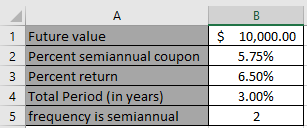
Дата расчета и дата выдачи нам не сообщаются.
Нам нужно построить формулу для получения стоимости облигации. Здесь мы получаем значения rate, nper, pmt и fv из следующих данных. См. Объяснение ниже.
ставка: B3 / B5 nper: B4 B5 pmt: B2 / B5 B1 fv: B1 Вы можете использовать формулу для получения стоимости облигации.
Используйте формулу:
|
= — ( B3/B5 , B4B5 , B2/B5 B1 , B1 ) |
Все значения функции представлены как ссылки на ячейки.
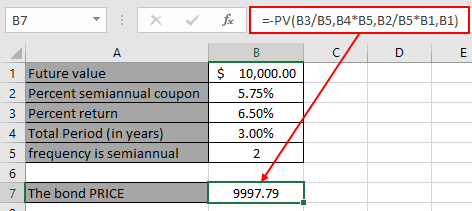
Вышеупомянутый процесс использовался при использовании функции PV. Вы можете сделать то же самое с помощью еще одного метода. Давайте разберемся с этой формулой на примере функции ЦЕНА. Для этого сначала узнайте что-нибудь о функции ЦЕНА.
Функция ЦЕНА * — это встроенная финансовая функция, которая возвращает цену за 100 долларов США номинальной стоимости ценной бумаги, по которой выплачиваются периодические проценты.
Синтаксис:
|
= (settlement, maturity, rate, yld, redemption, frequency, [basis]) |
Расчет: Дата погашения ценной бумаги. Срок погашения: Дата погашения ценной бумаги. Дата погашения — это дата истечения срока действия ценной бумаги. Ставка: годовая купонная ставка ценной бумаги Yld: годовая доходность ценной бумаги Погашение: стоимость погашения на 100 долларов США номинальной стоимости Частота: * Выплаты по купонам в год (годовой = 1, полугодовой = 2; квартальный = 4 .
Базис: * [необязательно] Базис подсчета дней
Пример:
Теперь приведенный ниже пример устранит все оставшиеся сомнения. Здесь у нас есть значения в столбце B и их описание в столбце A.
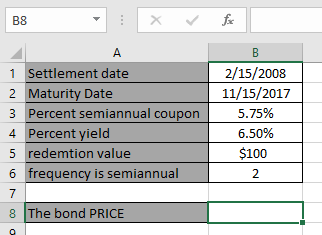
Здесь у нас есть значения для расчета стоимости облигации PRICE на $ 100 номинальной стоимости ценной бумаги, по которой выплачиваются периодические проценты.
Используйте формулу:
|
=PRICE ( B1 , B2 , B3 , B4 , B5 , B6 , 0 ) |
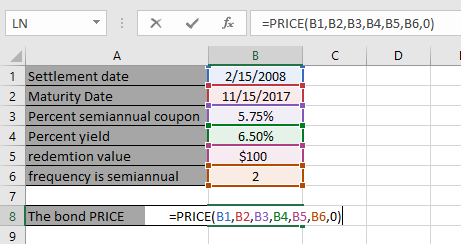
Примечание: * Даты в формуле должны вводиться с использованием ссылки на ячейку.
Формат даты Excel создает проблемы при вычислении результатов.
Теперь нажмите Enter, чтобы получить цену.

Цена облигации получается 94,63 доллара за выкупную стоимость 100 долларов.
Как вы можете видеть, формула возвращает pri ce за 100 долларов США номинальной стоимости ценных бумаг, по которым выплачиваются периодические проценты.
Вот некоторые результаты наблюдений по формуле, описанной выше.
Примечания:
-
Функция возвращает # ЗНАЧ! Ошибка, если какой-либо аргумент функции не является числовым.
-
Будьте осторожны при использовании даты и числа процентов в качестве ссылки на ячейку. Даты в формуле необходимо вводить с использованием ссылки на ячейку. Формат даты Excel создает проблемы при вычислении результатов. . Функция иногда возвращает отрицательное значение в качестве результата, это происходит, если вы указали другие платежи как положительные. Любое изменение на одной стороне приводит к влиянию другой.
Надеюсь, вы поняли, как оценить стоимость облигации в Excel. Прочтите больше статей о функции Excel здесь. Пожалуйста, не стесняйтесь формулировать свой запрос или отзыв по указанной выше статье.
Похожие статьи
link: / excel-financial-formulas-how-to-use-the-nper-function-in-excel [Как использовать функцию NPER в Excel]
link: / excel-financial-formulas-how-to-use-the-price-function-in-excel [Как использовать функцию PRICE в Excel]
link: / excel-financial-formulas-excel-rate-function [Как использовать функцию RATE в Excel]
link: / excel-financial-formulas-excel-сложный-процент-функция [Как использовать функцию сложного процента в Excel]
link: / excel-financial-formulas-excel-irr-function [Как использовать функцию IRR в Excel]
link: / excel-financial-formulas-excel-pv-function [Как использовать функцию PV в Excel]
link: / excel-financial-formulas-excel-fv-function [Как использовать функцию FV в Excel]
link: / excel-financial-formulas-formulas-to-calculate-ссудные платежи-в-microsoft-excel [Как рассчитать проценты по кредиту]
Популярные статьи
link: / keyboard-formula-shortcuts-50-excel-shortcuts-to-Повышение-продуктивность [50 ярлыков Excel для повышения вашей производительности]
link: / excel-generals-how-to-edit-a-dropdown-list-in-microsoft-excel [Редактировать раскрывающийся список]
link: / excel-range-name-absolute-reference-in-excel [Абсолютная ссылка в Excel]
link: / logic-formulas-if-function-with-wildcards [Если с wildcards]